360改默认浏览器 如何设置默认浏览器避免被强制修改为360浏览器
更新时间:2024-04-14 18:02:43作者:yang
在使用电脑上网时,很多人都有自己喜欢的浏览器,但有时候会遇到被强制修改默认浏览器的情况,尤其是在安装360浏览器后,很多用户都发现自己的默认浏览器被强制改为360浏览器。那么如何设置默认浏览器,避免被强制修改为360浏览器呢?接下来我们就来看一下具体的设置方法。
方法如下:
1.首先,打开360安全卫士。
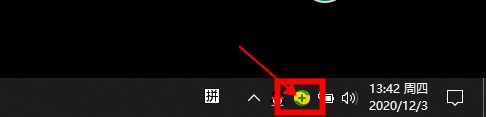
2.进入360安全卫士首页,点击【功能大全】。
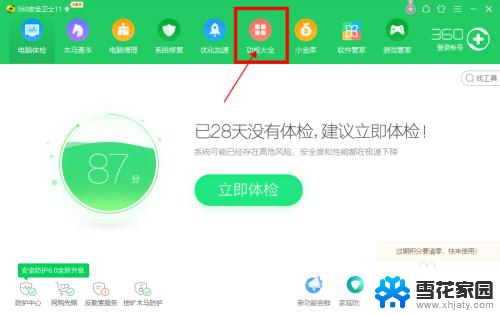
3.在左侧的工具栏点击【系统工具】,然后在右侧的系统工具列表中找到【默认软件】点击。
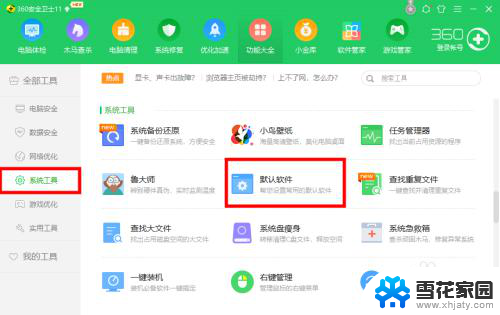
4.在弹出的默认软件设置中,找到浏览器选项。找到我们需要设设置为默认的浏览器,点击【默认并锁定】。
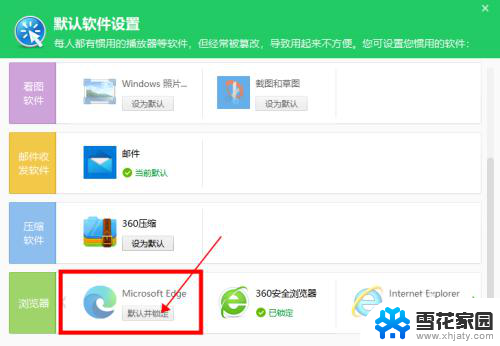
5.然后关闭窗口,默认浏览器就设置好了。
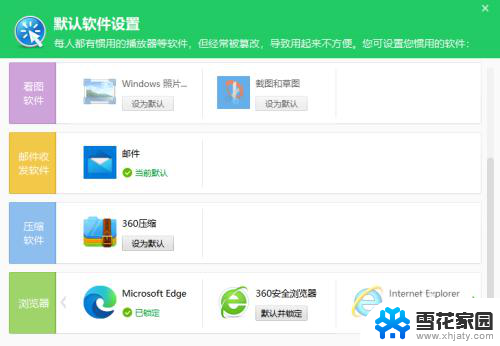
以上就是关于如何更改360浏览器默认浏览器的全部内容,如果还有不清楚的用户,可以参考以上小编提供的步骤进行操作,希望对大家有所帮助。
360改默认浏览器 如何设置默认浏览器避免被强制修改为360浏览器相关教程
-
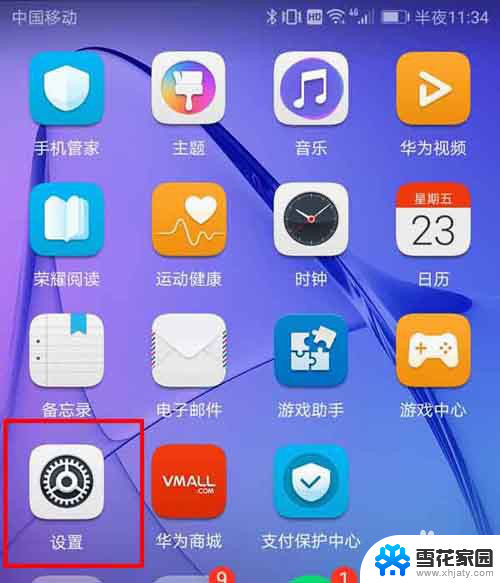 如何修改手机默认浏览器 设置手机默认浏览器方法
如何修改手机默认浏览器 设置手机默认浏览器方法2024-03-21
-
 怎么打开默认浏览器 Edge浏览器如何设置为默认浏览器
怎么打开默认浏览器 Edge浏览器如何设置为默认浏览器2024-02-15
-
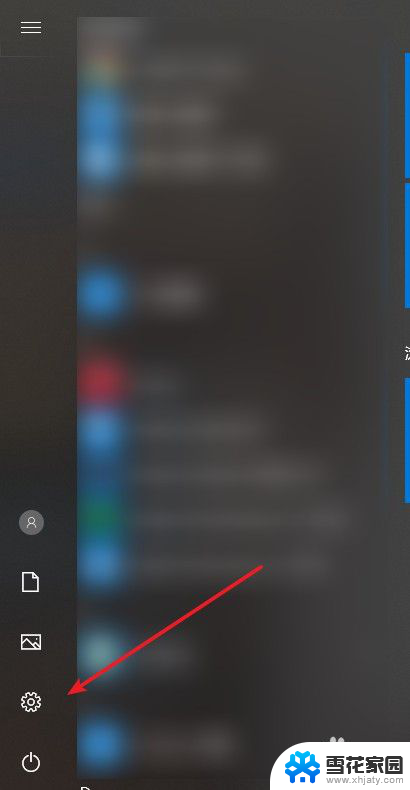 电脑怎么设置浏览器为默认浏览器 如何将浏览器设为默认浏览器
电脑怎么设置浏览器为默认浏览器 如何将浏览器设为默认浏览器2023-11-27
-
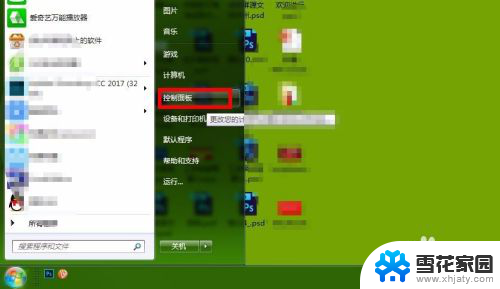 怎么设置电脑默认打开的浏览器 如何在电脑上修改默认浏览器
怎么设置电脑默认打开的浏览器 如何在电脑上修改默认浏览器2023-12-07
- 360浏览器打开兼容模式 360浏览器兼容模式怎么设置
- 360怎么设置兼容模式浏览器 360浏览器兼容模式设置方法
- 360浏览器缓存在哪里 360浏览器缓存文件夹路径
- wps无法调用默认浏览器 wps无法使用默认浏览器打开网页的解决方法
- 360浏览器的密码管理在哪里? 360浏览器密码管理安全性评估
- 360浏览器缓存视频在哪里 360浏览器缓存视频和图片路径
- 手机开机后屏幕是黑的怎么办 手机突然黑屏开不了机应该怎么处理
- 宽带登陆网址192.168.1.1 192.168.1.1路由器登陆步骤
- 抖音怎么注销账户 抖音注销账号步骤
- 微信接收文件已过期或被清理 微信文件恢复方法
- qq邮箱哪里查看 QQ邮箱邮件如何查看
- 怎样在电脑上设置打印机双面打印 自动双面打印机双面打印设置教程
电脑教程推荐